Mostrar, ocultar ou afixar uma equipa ou canal no Microsoft Teams
Existem três opções de visualização para equipas e canais: mostrar, ocultar e afixar. As mensagens de canal também podem ser afixadas.
Mostrar uma equipa ou canal
Quando se junta a uma nova equipa, esta é apresentada automaticamente na sua lista de equipas. Se for membro de uma equipa, mas não a vir, faça o seguinte:
-
No lado esquerdo do Teams, desloque-se para a parte inferior da sua lista de equipas e selecione Equipas ocultas.
-
Localize a equipa que procura.
-
Selecione Mais opções


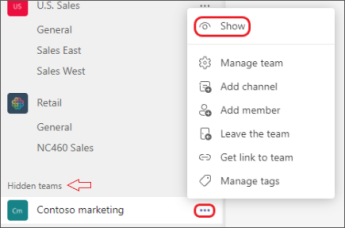
Ocultar uma equipa ou canal
Se não quiser que uma equipa ou canal seja apresentado na sua lista de equipas, oculte-o. Esta é uma excelente forma de limpar a sua lista e focar-se nas equipas e canais em que está ativo.
Aceda ao nome de uma equipa ou canal, selecione Mais opções 

Também pode ocultar e mostrar canais. Para ver canais ocultos, selecione Ver todos os canais. Estão listados como canais ocultos.
Para adicioná-las à sua vista, paire o cursor sobre o canal para selecionar Mais opções 

Nota: Para o ajudar a começar a trabalhar, o Teams mostra automaticamente os cinco canais mais populares em todas as novas equipas às quais se junta.
Afixar ou remover um canal
Os canais afixados permanecem no topo da lista para que não tenha de os investigar.
Para afixar um canal, aceda ao nome de um canal e paire o cursor sobre o canto superior direito para selecionar Mais opções 

Se mudar de ideias, basta selecionar Mais opções 

Sugestão: Depois de afixar um canal, arraste-o para a ordem pretendida. Se o fizer em vários canais, terá todos os seus canais afixados convenientemente colocados.
Afixar ou remover uma publicação de canal
Aceda à publicação do canal que pretende afixar e selecione Mais opções 

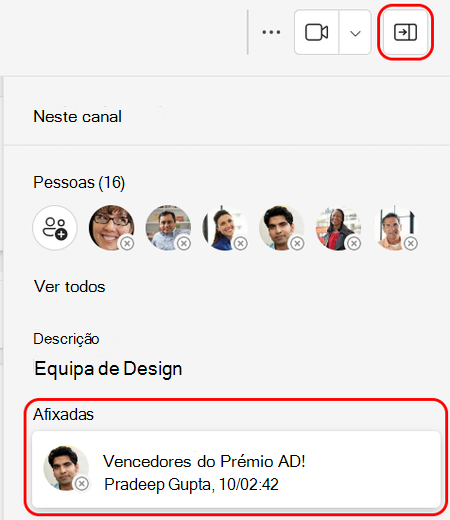
Remova uma mensagem ao selecionar novamente Mais opções 

Nota: Uma mensagem de canal afixado será vista por todas as pessoas que visualizam o canal.
Tópicos relacionados
Personalizar notificações de canal
Afixar uma mensagem de chat na parte superior de uma conversa no Teams
Quando se junta a uma nova equipa, esta é apresentada automaticamente na sua lista de equipas. Se sabe que é membro de uma equipa, mas não a vê, desloque-se para a parte inferior da sua lista de equipas e selecione Ver todas as equipas.
Mostrar um canal
Toque em Teams 
Nota: Para o ajudar a começar a trabalhar, o Teams mostra automaticamente os cinco canais mais populares em todas as novas equipas às quais se junta.
Eliminar um canal
Aceda ao ambiente de trabalho ou à aplicação Web para eliminar um canal.
Quando se junta a uma nova equipa, esta é apresentada automaticamente na sua lista de equipas. Se sabe que é membro de uma equipa, mas não a vê, desloque-se para a parte inferior da sua lista de equipas e selecione Ver todas as equipas.
Mostrar um canal
Toque em Teams 
Nota: Para o ajudar a começar a trabalhar, o Teams mostra automaticamente os cinco canais mais populares em todas as novas equipas às quais se junta.
Eliminar um canal
Toque em Teams 












